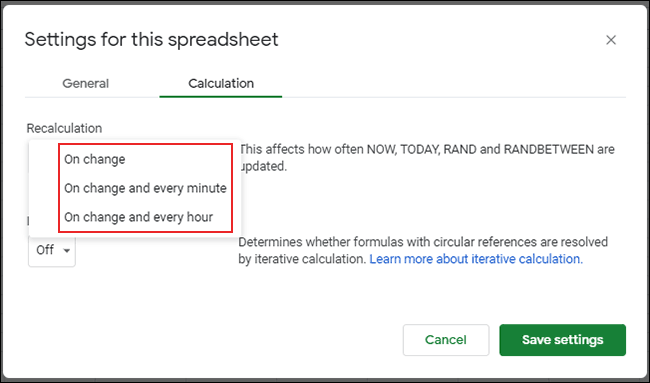Αντί να εισάγετε με μη αυτόματο τρόπο ώρες και ημερομηνίες σε ένα υπολογιστικό φύλλο Google, μπορείτε να χρησιμοποιήσετε τις λειτουργίες ΤΩΡΑ και ΣΗΜΕΡΑ. Αυτές οι λειτουργίες δείχνουν την τρέχουσα ώρα ή ημερομηνία, που ενημερώνονται καθώς αλλάζει το υπολογιστικό φύλλο σας ή σε τακτική βάση.
Ενώ οι λειτουργίες ΤΩΡΑ και ΣΗΜΕΡΑ ενημερώνονται τακτικά, μπορείτε να εισαγάγετε γρήγορα μια σφραγίδα ώρας ή ημερομηνίας που δεν ενημερώνεται χρησιμοποιώντας συντομεύσεις πληκτρολογίου.
Προσθήκη της τρέχουσας ώρας και ημερομηνίας χρησιμοποιώντας το NOW
Η προσθήκη της τρέχουσας ώρας και ημερομηνίας σε ένα υπολογιστικό φύλλο των Φύλλων Google χρησιμοποιώντας τη λειτουργία NOW είναι σχεδόν πολύ απλή. Η συνάρτηση NOW δεν απαιτεί επιπλέον ορίσματα, αλλά θα χρειαστεί να μορφοποιήσετε τυχόν κελιά χρησιμοποιώντας το NOW μόνο για να εμφανίσετε την ώρα.
Για να ξεκινήσετε, ανοίξτε το Φύλλα Google υπολογιστικό φύλλο ή δημιουργήστε ένα νέο, κάντε κλικ σε ένα κενό κελί και πληκτρολογήστε =NOW().
Μόλις εισαχθεί, το υπολογιστικό φύλλο των Φύλλων Google θα πρέπει να χρησιμοποιεί από προεπιλογή τυπική μορφοποίηση για τύπους NOW που εμφανίζει μια χρονική σήμανση τόσο με την τρέχουσα ώρα όσο και με την τρέχουσα ημερομηνία.
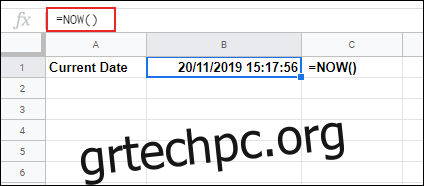
Τα Φύλλα Google θα χρησιμοποιούν επίσης από προεπιλογή τη μορφοποίηση ημερομηνίας και ώρας που είναι κατάλληλη για τις τοπικές ρυθμίσεις σας, την οποία μπορείτε να αλλάξετε στις ρυθμίσεις των Φύλλων Google κάνοντας κλικ στο Αρχείο > Ρυθμίσεις υπολογιστικού φύλλου. Το παραπάνω παράδειγμα χρησιμοποιεί μορφοποίηση ημερομηνίας ΗΒ (ΗΗ/ΜΜ/ΕΕ).
Συνήθως, η χρονική σήμανση που δημιουργείται από έναν τύπο που χρησιμοποιεί τη συνάρτηση NOW θα ενημερώνεται μόνο όταν αλλάξει το υπολογιστικό φύλλο σας. Μπορείτε να αλλάξετε τις ρυθμίσεις υπολογιστικού φύλλου ώστε να ενημερώνονται κάθε λεπτό ή κάθε ώρα επιπλέον.
Για να το κάνετε αυτό, εισαγάγετε τις ρυθμίσεις των Φύλλων Google (Αρχείο > Ρυθμίσεις υπολογιστικού φύλλου), κάντε κλικ στην καρτέλα “Υπολογισμός” και, στη συνέχεια, επιλέξτε τη συχνότητα ενημέρωσης από το αναπτυσσόμενο μενού “Επανυπολογισμός”.
Εάν θέλετε να εμφανίζεται μόνο η τρέχουσα ημερομηνία, μπορείτε να χρησιμοποιήσετε τη λειτουργία ΣΗΜΕΡΑ ως εναλλακτική στο NOW. Οι τύποι που χρησιμοποιούν τη λειτουργία ΣΗΜΕΡΑ συνήθως εμφανίζουν ημερομηνίες σε μορφή ΗΗ/ΜΜ/ΕΕ ή ΜΜ/ΗΗ/ΕΕ, ανάλογα με τις τοπικές ρυθμίσεις σας.
Όπως το NOW, η συνάρτηση TODAY δεν έχει ορίσματα. Κάντε κλικ σε ένα κενό κελί και πληκτρολογήστε =TODAY()για να εισαγάγετε την τρέχουσα ημερομηνία.
Τα κελιά με τύπο TODAY θα ενημερώνονται κάθε μέρα. Μπορείτε να αλλάξετε τη μορφοποίηση για να χρησιμοποιήσετε κείμενο ή αριθμούς, αν προτιμάτε.
Μορφοποίηση της φόρμουλας NOW ή TODAY
Όπως δείξαμε, η συνάρτηση NOW συνήθως εμφανίζει από προεπιλογή μια χρονική σήμανση που εμφανίζει τόσο την ώρα όσο και την ημερομηνία.
Εάν θέλετε να το αλλάξετε αυτό, θα πρέπει να αλλάξετε τη μορφοποίηση για οποιαδήποτε κελιά χρησιμοποιώντας τη συνάρτηση ΤΩΡΑ. Μπορείτε επίσης να αλλάξετε τη μορφή οποιουδήποτε τύπου χρησιμοποιώντας τη συνάρτηση TODAY με τον ίδιο τρόπο.
Για να εμφανίσετε μόνο την τρέχουσα ημερομηνία, επιλέξτε το κελί σας (ή τα κελιά) και κάντε κλικ στην επιλογή Μορφή > Αριθμός > Ημερομηνία. Για να εμφανίσετε την τρέχουσα ώρα χωρίς την ημερομηνία, κάντε κλικ στην επιλογή Μορφή > Αριθμός > Ώρα.
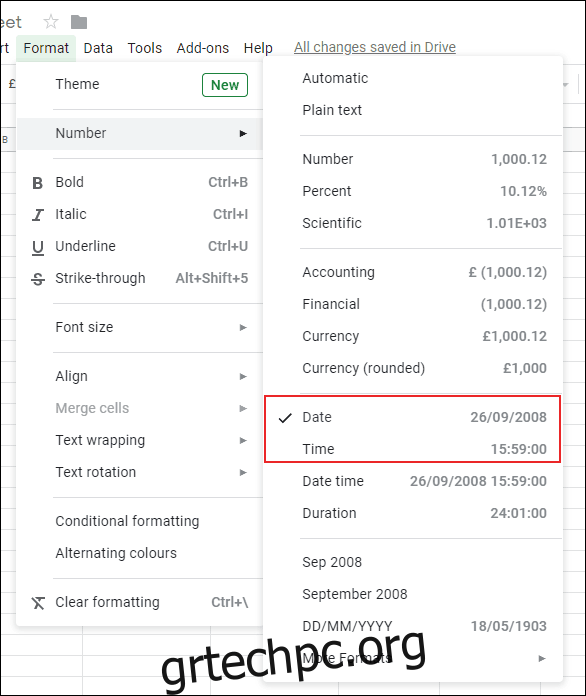
Εισαγωγή στατικών ωρών ή ημερομηνιών στα Φύλλα Google
Εάν θέλετε να προσθέσετε την τρέχουσα ώρα ή ημερομηνία στο υπολογιστικό φύλλο των Φύλλων Google, αλλά δεν θέλετε να ενημερωθεί, δεν μπορείτε να χρησιμοποιήσετε το NOW ή το TODAY. Αντ’ αυτού θα πρέπει να χρησιμοποιήσετε μια συντόμευση πληκτρολογίου.
Για να εισαγάγετε την τρέχουσα ημερομηνία, κάντε κλικ στο κενό κελί σας και, στη συνέχεια, κάντε κλικ στο Ctrl+. (με άνω και κάτω τελεία) πλήκτρα στο πληκτρολόγιό σας.
Για να εισαγάγετε την τρέχουσα ώρα, κάντε κλικ στο Ctrl+Shift+: (άνω τελεία) στο πληκτρολόγιό σας.